Ако сте геймър, който обича да играе както на PS4, така и на Nintendo Switch, може би се чудите дали можете да свържете контролера на PS4 към своя Switch. За съжаление няма официален начин да направите това без допълнително оборудване. Можете обаче да използвате Bluetooth адаптери за тази цел.
Какво ви е необходимо, за да свържете контролера на PS4 с Nintendo Switch
За да свържете своя DualShock 4 към Nintendo Switch, трябва да се сдобиете със специален адаптер, който ви позволява да „маскирате“ своя DualShock като контролер, съвместим с Nintendo Switch. Мога да ви препоръчам един от тях.
MAYFLASH Magic NS Безжичен Bluetooth контролер USB адаптер за Switch е популярен адаптер, който ви позволява да свържете безжично PS4 контролера към Switch. За да използвате адаптера MAYFLASH, ще ви трябват няколко неща:
- Конзола Nintendo Switch и док станция.
- Контролер за PS4.
- Кабел за зареждане на контролера на PS4.
- Самият адаптер.
Адаптерът MAYFLASH се включва в USB порта на Switch и се свързва с контролера на PS4 чрез Bluetooth. Тази опция е чудесна за играчи, които искат да използват своя PS4 контролер, без да се налага да пречат с кабели.
Ако решите да използвате Bluetooth адаптер, не забравяйте да проучите и да изберете такъв, който е съвместим както с контролера, така и с конзолата ви. Адаптерът MAYFLASH е популярен вариант, но на пазара има и други адаптери, от които можете да избирате.
Как да свържете Dualshock 4 с Nintendo Switch
Свързването на контролера Dualshock 4 към Nintendo Switch с помощта на USB адаптера MAYFLASH Magic NS Wireless Bluetooth Controller е доста лесен процес. Ето какво трябва да направите:
- Уверете се, че конзолата Nintendo Switch е включена, и я поставете в док станцията.
- Свържете адаптера Magic-NS към USB порта на конзолата Nintendo Switch.
- С помощта на контролерите Joy-Con отидете до опцията „Системни настройки“ на началния екран на Nintendo Switch.
- В менюто „System Settings“ (Системни настройки) превъртете надолу и изберете „Controllers and Sensors“ (Контролери и сензори).
- Превъртете отново надолу и изберете „Pro Controller Wired Communication“.
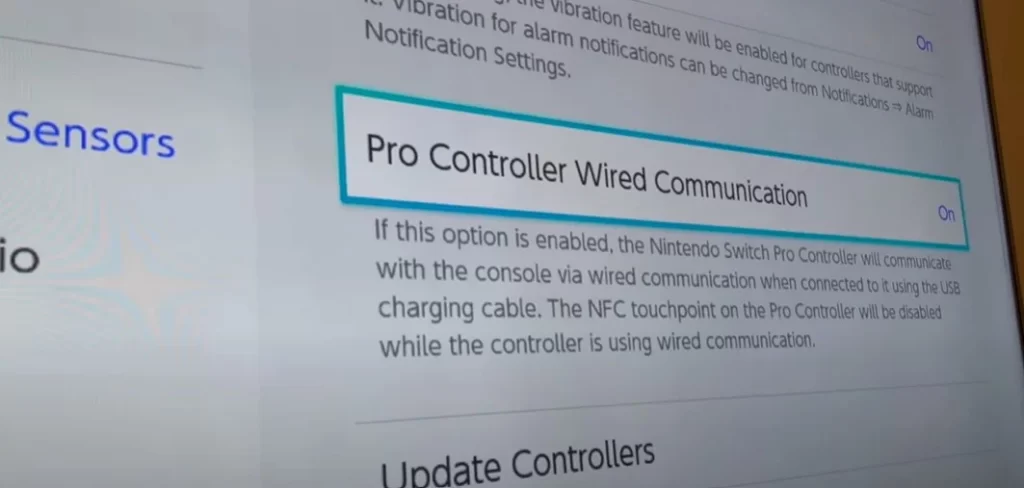
- Активирайте опцията „Pro Controller Wired Communication“, като изберете „On“, когато бъдете подканени.
- Свържете контролера на PS4 към адаптера Magic-NS с помощта на USB кабел.
- Натиснете и задръжте черния бутон на адаптера Magic-NS, докато светодиодът на адаптера започне да мига.
- Натиснете и задръжте едновременно бутона PS и бутона за споделяне на контролера на PS4, докато светодиодът на контролера започне да мига.
- Изчакайте светодиодите на адаптера Magic-NS и на контролера PS4 да спрат да мигат и да останат постоянни.
- Изключете USB кабела от контролера на PS4 и адаптера Magic-NS.
Вашият PS4 контролер вече е успешно свързан с Nintendo Switch и може да се използва безжично за игра на игри. Важно е обаче да се отбележи, че използването на Bluetooth адаптер не се поддържа официално от Nintendo, така че може да има някои рискове. Заслужава да се отбележи също така, че не всички игри могат да работят добре с PS4 контролер, особено тези, които изискват контрол на движението или HD Rumble.
Какви са плюсовете и минусите при използване на Dualshock 4 с Nintendo Switch
Свързването на контролер Dualshock 4 към Nintendo Switch с помощта на адаптера Magic-NS може да има както плюсове, така и минуси. Нека ги разгледаме по-отблизо:
Плюсове:
- По-удобен и ергономичен дизайн: Едно от най-големите предимства на използването на контролер Dualshock 4 с Nintendo Switch е, че той обикновено се счита за по-удобен и ергономичен в сравнение с контролерите Joy-Con, които се предлагат със Switch. Това може да бъде особено полезно по време на продължителни гейминг сесии.
- По-добър живот на батерията: Контролерът Dualshock 4 има по-дълъг живот на батерията в сравнение с контролерите Joy-Con, така че няма да се налага да се притеснявате за честото му презареждане.
- Запознаване: Ако вече сте свикнали да използвате контролер Dualshock 4 с PS4, свързването му със Switch може да направи прехода между конзолите по-плавен.
- Повече опции за управление: Контролерът Dualshock 4 има повече бутони и опции от контролерите Joy-Con, което може да е полезно за някои игри, които изискват повече входни данни.
Против:
- Проблеми със съвместимостта: Не всички игри за Nintendo Switch могат да работят добре с контролер Dualshock 4. Някои игри може да изискват контрол на движението или HD Rumble, с които контролерът Dualshock 4 не разполага.
- Настройката може да е сложна: Свързването на Dualshock 4 контролер към Nintendo Switch изисква адаптер от трета страна като Magic-NS, който може да не е удобен за всеки. Освен това използването на адаптер от трета страна може да доведе до отпадане на гаранцията или до проблеми със съвместимостта с бъдещи софтуерни актуализации.
- Няма поддръжка на Amiibo: Контролерът Dualshock 4 не разполага с възможности за NFC, което означава, че няма да можете да използвате фигурки Amiibo с него.
- Няма контрол на движението: Както споменахме по-рано, контролерът Dualshock 4 няма управление на движенията, което означава, че някои игри, които го изискват, няма да работят правилно.
Като цяло използването на Dualshock 4 контролер с Nintendo Switch може да бъде добър вариант за тези, които намират контролерите Joy-Con за неудобни или искат повече възможности за управление. Важно е обаче да имате предвид проблемите със съвместимостта и процеса на настройка, както и липсата на някои функции като поддръжка на Amiibo и контрол с движения.
Какви официално поддържани контролери са налични за Nintendo Switch
Nintendo Switch разполага с няколко официално поддържани контролера, които могат да се използват с конзолата, като всеки от тях има своите уникални характеристики и предимства. Нека ги разгледаме по-отблизо:
- Контролери Joy-Con: Контролерите Joy-Con са контролерите по подразбиране, които се доставят с Nintendo Switch. Те могат да се използват поотделно или да се прикрепят към дръжка Joy-Con, за да образуват традиционен контролер. Те включват контрол на движението, HD Rumble и инфрачервена камера, което ги прави универсални и подходящи за голямо разнообразие от игри.
- Контролер Nintendo Switch Pro: Контролерът Nintendo Switch Pro Controller е по-традиционен контролер, който е предназначен за по-дълги игрови сесии. Той има по-големи бутони и е по-удобен за държане от контролерите Joy-Con. Освен това включва контрол с движения, HD Rumble и поддръжка на Amiibo.
- Poké Ball Plus: Poké Ball Plus е специален контролер, който беше пуснат заедно с играта Pokémon Let’s Go Pikachu/Eevee. Той е оформен като Poké Ball и може да се използва за игра с контрол на движението. Освен това включва вграден високоговорител и светва, когато хванете покемон.
- Колело за Nintendo Switch Joy-Con: Joy-Con Wheel е аксесоар за контролерите Joy-Con, който ги превръща във волан. Той е идеален за състезателни игри и включва по-голям раменен бутон за по-добър захват.
- Контролер за GameCube: Контролерът на GameCube е официален контролер на Nintendo, който първоначално беше пуснат за конзолата GameCube. Той може да се използва с Nintendo Switch с помощта на адаптер за контролер GameCube. Особено популярен е сред феновете на Super Smash Bros., които предпочитат усещането от контролера GameCube пред другите опции.
- Контролери NES и SNES: Nintendo предлага официални NES и SNES контролери за Nintendo Switch, които могат да се използват за игра на класически игри на конзолата. Те се свързват безжично със Switch и включват вградена акумулаторна батерия.
Като цяло Nintendo Switch предлага широка гама от официално поддържани контролери, които отговарят на различни стилове на игра и предпочитания. От универсалните контролери Joy-Con до по-традиционния Pro Controller и дори ретро варианти като контролерите NES и SNES – всеки може да намери нещо за себе си.









